Cara Mengembalikan Foto atau File Whatsapp yang Terhapus
Cara Mengembalikan Foto atau File Whatsapp yang Terhapus
Sebagai salah satu aplikasi chatting terbaik dan paling populer, WhatsApp dibekali berbagai fitur keren yang membuatnya bukan hanya sekadar berfungsi untuk kirim pesan atau telepon, tapi juga berkirim file media.
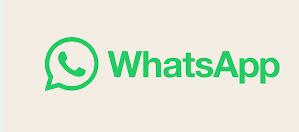
Namun, terkadang ada saja momen di mana file tersebut hilang dari HP kita. Penyebabnya juga beragam, mulai dari update OS smartphone, melakukan reset HP, kerusakan pada SD card, atau karena kita sendiri yang teledor dan nggak sengaja menghapusnya.
Kalau kamu mengalami hal itu juga, tenang Jaka punya solusi untuk mengatasinya. Begini cara mengembalikan file WhatsApp yang terhapus di HP Android.
Kamu nggak mau dong file penting tersebut hilang begitu saja karena keteledoranmu dan nggak bisa dilihat lagi?
Daripada semakin penasaran mengenai trik cara mengembalikan kiriman WA yang terhapus satu ini, mending kamu langsung simak pembahasan selengkapnya berikut ini.
Backup Sistem
Nggak perlu sedih karena memori kamu sama doi di WhatsApp hilang. Jaka punya cara mengembalikan foto yang terhapus di WA dengan mudah, kok!
WhatsApp sepertinya sudah paham dengan permasalahan dari para penggunanya ini. Oleh karena itu, WhatsApp punya sistem back-up otomatis yang selalu bekerja tanpa kamu ketahui. Coba saja kamu buka menu Settings > Chats > Chat Backup.
Kamu akan melihat bahwa setiap jam 2 pagi WhatsApp akan mem-backup semua file kamu ke dalam database. File ini akan tersimpan di smartphone kamu selama 7 hari.
Datanya akan terus di-update, dan hanya menyimpan data dari aktivitas kamu selama 7 hari terakhir.
Jadi, kalau kamu ingin cara mengembalikan file WhatsApp yang sudah lama terhapus, pastikan dulu kalau file atau foto tersebut masih dalam periode waktu 7 hari terkahir.
Nah, WhatsApp nggak cuma punya fitur backup saja, geng. Ada juga fitur restore alias mengembalikan file dari simpanan di backup.
Tapi perlu kamu ingat, kamu nggak bisa menggunakannya sebagai cara mengembalikan file WhatsApp yang sudah dihapus pengirim.
Kalau untuk hal satu ini, kayaknya kamu perlu menggunakan aplikasi WhatsApp MOD yang sudah dilengkapi beragam fitur yang nggak tersedia di WhatsApp biasa.
Bahkan, dengan aplikasi itu juga kamu bisa melakukan trik cara mengembalikan kiriman WA yang terhapus lho.
Cara Mengembalikan Foto yang Terhapus di WhatsApp
Sebenarnya mungkin ada saja aplikasi yang bisa mengembalikan file WA yang terhapus, tapi penggunaan aplikasi semacam ini tentunya jauh lebih rumit dan juga belum tentu berhasil.
Langkah 1 - Uninstall Aplikasi
Langkah pertama yang harus kamu lakukan adalah uninstall aplikasi WhatsApp dari smartphone kamu. Kamu bisa menekan ikon aplikasi di homescreen selama beberapa detik, kemudian pilih opsi Uninstall.
Kalau pengen aplikasi terhapus dengan bersih, kamu bisa menggunakan aplikasi cleaner yang tersedia di Google Play Store, kok, geng.
Oh ya, pastikan juga kamu sudah melakukan backup WhatsApp sebelum melakukan langkah ini, ya!
Langkah 2 - Install Whatsapp Kembali
Setelah itu instal kembali aplikasi WhatsApp dan buka aplikasinya. Kamu bisa download di Google Play Store.
Setelah ter-install, kamu akan memulai proses dari awal, di halaman awal tap saja Agree and Continue.
Langkah 3 - Registrasi Whatsapp
Selanjutnya, adalah proses verifikasi nomor telepon. Masukkan nomor HP yang kamu gunakan untuk akun WhatsApp. Jika sudah tap Next, dan akan muncul pop-up konfirmasi pilih OK.
Langkah 4 - Verifikasi Nomor
Untuk verifikasi nomor, WhatsApp akan mengirim kode OTP ke nomor telepon kamu. Tunggu saja sampai prosesnya selesai, karena ini akan berjalan otomatis.
Kode OTP ini berfungsi sebagai Two-Factor Authentication atau metode keamanan yang menggunakan 2 langkah untuk mengonfirmasikan identitas.
Langkah 5 - Restore File
Setelah proses verifikasi selesai, WhatsApp akan mendeteksi apakah di HP kamu tersimpan file back-up.
Jika ada, maka akan muncul halaman Restore Backup seperti gambar di bawah. Untuk lanjut ke cara mengembalikan file yang terhapus di WA selanjutnya, kamu pilih Restore.
Langkah 6 - Tunggu Proses Restore Selesai
Tunggu hingga proses restore selesai, jika sudah tap Next untuk melanjutkan langkah cara mengembalikan foto yang terhapus di WhatsApp atau file media lainnya.
Langkah 7 - Selesai!
Langkah terakhir cara mengembalikan file WA yang terhapus yaitu WhatsApp akan menampilkan foto serta nama profile kamu. Kamu bisa mengubah atau lanjut dengan tap Next.
Tunggu hingga proses loading selesai dan kamu akan masuk ke ruang chat WhatsApp. Semua data termasuk foto, video, chat, dan rekaman suara pun akan kembali ke aplikasi Whatsapp kamu.
Sudah selesai deh! Gimana, gampang banget kan cara mengembalikan foto yang terhapus di WA?
Oh ya, langkah di atas juga sebenarnya bisa dilakukan untuk mengembalikan file WhatsApp apapun, bukan cuma foto lho.
0 Response to " Cara Mengembalikan Foto atau File Whatsapp yang Terhapus"
Post a Comment